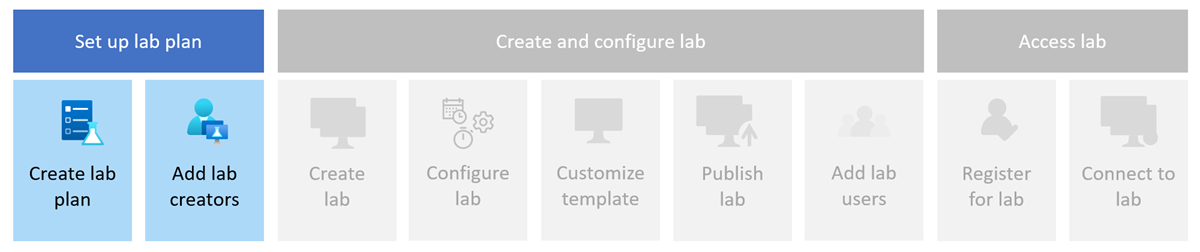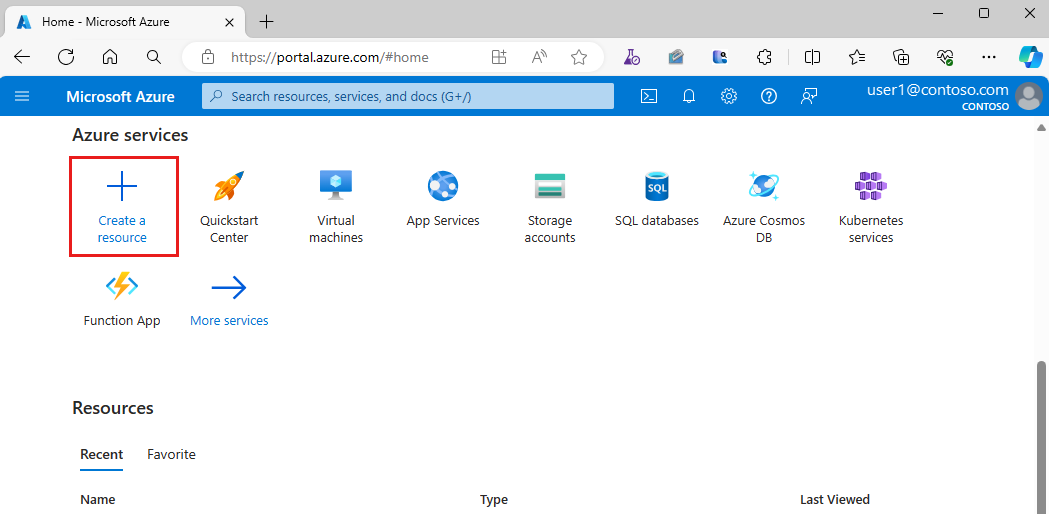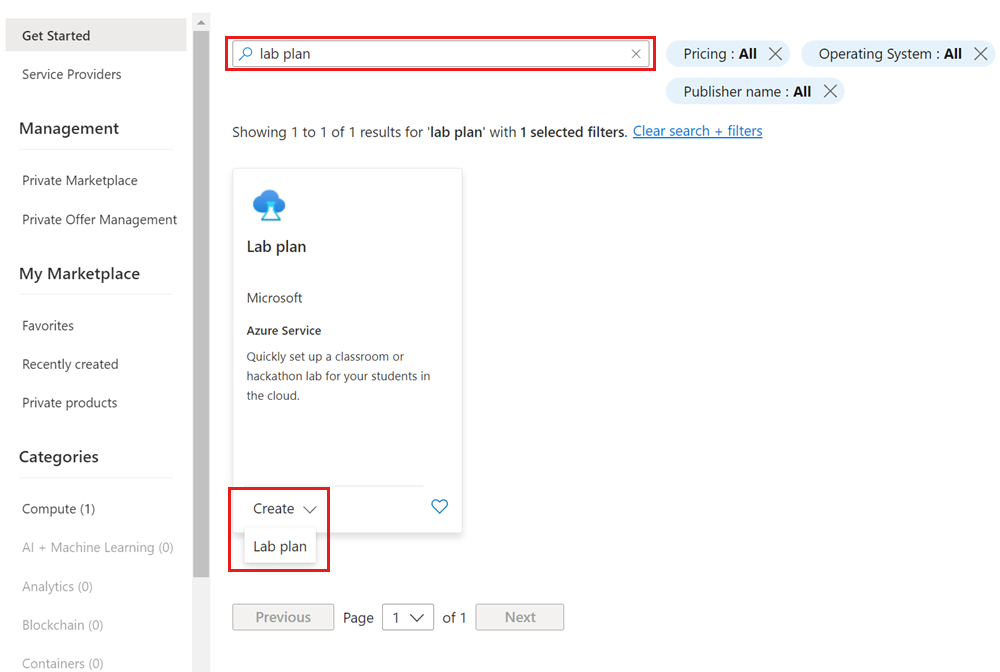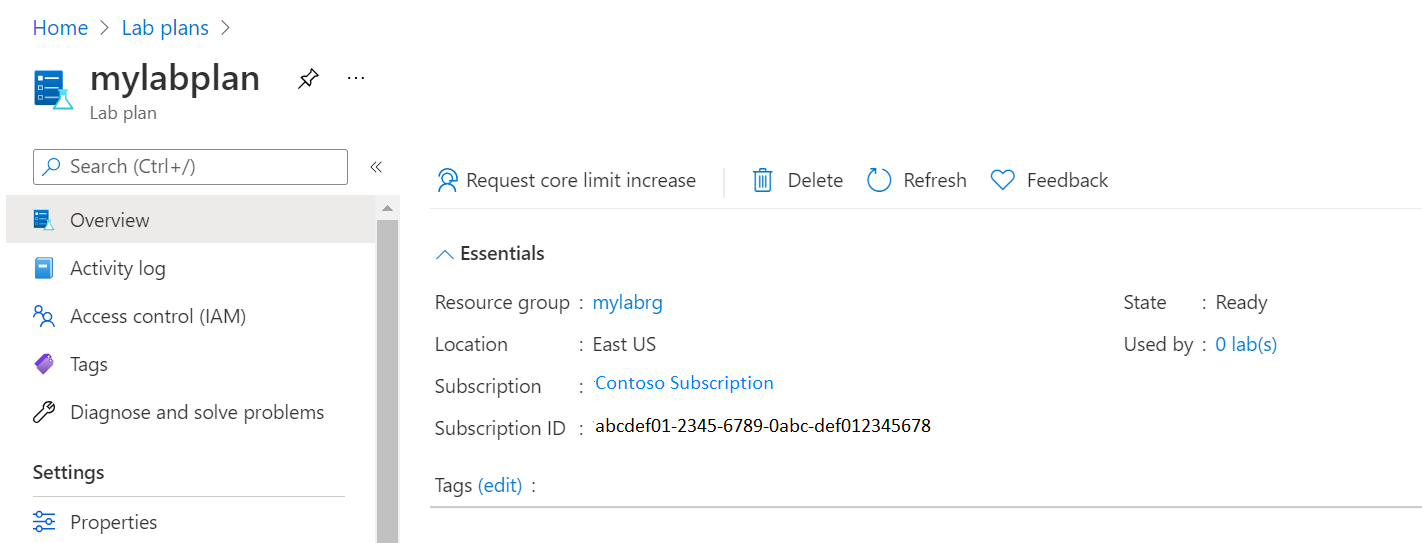Rychlý start: Vytvoření prostředků, které potřebujete k zahájení práce se službou Azure Lab Services
Důležité
Služba Azure Lab Services bude vyřazena 28. června 2027. Další informace najdete v průvodci vyřazením.
V tomto rychlém startu vytvoříte plán testovacího prostředí Azure Lab Services na webu Azure Portal a udělíte uživateli oprávnění k vytváření testovacích prostředí. Azure Lab Services umožňuje vytvářet testovací prostředí s infrastrukturou spravovanou v Azure. Po vytvoření plánu testovacího prostředí můžete testovací prostředí vytvořit pomocí webu Azure Lab Services, Microsoft Teams nebo plátna.
Plán testovacího prostředí je prostředek Azure. Plán testovacího prostředí obsahuje konfiguraci a nastavení, která platí pro všechna testovací prostředí vytvořená z něj. Plány testovacího prostředí například určují nastavení sítě, dostupné image virtuálních počítačů a velikosti virtuálních počítačů.
Po dokončení tohoto rychlého startu budete mít plán cvičení, který můžete použít pro další rychlé starty a kurzy.
Požadavky
- Účet Azure s aktivním předplatným. Pokud ještě nemáte předplatné Azure, vytvořte si napřed bezplatný účet.
- Účet Azure s oprávněním vytvářet a spravovat prostředky v předplatném, jako je role Přispěvatel nebo Vlastník Azure RBAC.
Vytvoření plánu testovacího prostředí
Ve službě Azure Lab Services obsahuje plán testovacího prostředí konfiguraci a nastavení, která platí pro všechna testovací prostředí vytvořená z tohoto testovacího prostředí.
Pokud chcete vytvořit plán testovacího prostředí z webu Azure Portal, postupujte takto:
Přihlaste se k webu Azure Portal pomocí přihlašovacích údajů pro vaše předplatné Azure.
V levém horním rohu webu Azure Portal vyberte Vytvořit prostředek.
Do vyhledávacího pole zadejte Plán testovacího prostředí a pak vyberte Vytvořit>plán testovacího prostředí.
Na kartě Základy na stránce Vytvořit plán testovacího prostředí zadejte následující informace:
Pole Popis Předplatné Vyberte předplatné Azure, které chcete použít pro tento prostředek plánu testovacího prostředí. Skupina prostředků Vyberte Vytvořit nový a zadejte MyResourceGroup. Název Jako název plánu testovacího prostředí zadejte MyLabPlan . Oblast Vyberte zeměpisné umístění pro hostování prostředku plánu testovacího prostředí. Po dokončení konfigurace prostředku vyberte Zkontrolovat a vytvořit.
Zkontrolujte všechna nastavení konfigurace a výběrem možnosti Vytvořit spusťte nasazení plánu testovacího prostředí.
Pokud chcete nový prostředek zobrazit, vyberte Přejít k prostředku.
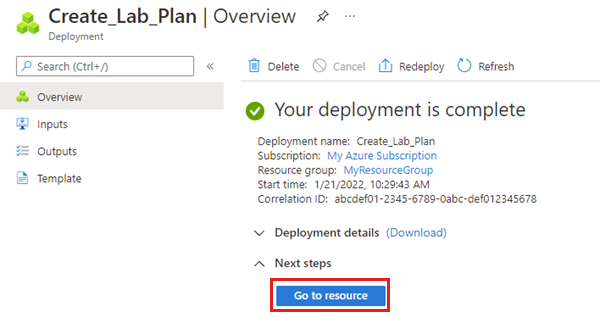
Ověřte, že se zobrazí stránka Přehled plánu testovacího prostředí pro MyLabPlan.
Přidání uživatele do role Autor testovacího prostředí
Pokud chcete vytvořit nebo upravit testovací prostředí na webu Azure Lab Services (https://labs.azure.com), musí být vašemu účtu Azure přiřazena role Tvůrce testovacího prostředí v Azure RBAC. Pokud přiřadíte roli Autor testovacího prostředí uživateli ve skupině prostředků plánu testovacího prostředí, může tento uživatel vytvořit testovací prostředí pro všechny plány testovacího prostředí ve skupině prostředků. Přečtěte si další informace o předdefinovaných rolích služby Azure Lab Services.
Poznámka:
Vlastníci plánu testovacího prostředí můžou automaticky vytvářet testovací prostředí a nemusí mít přiřazenou roli Autor testovacího prostředí.
Vyberte skupinu prostředků, která obsahuje plán testovacího prostředí.
Na stránce Řízení přístupu (IAM) vyberte Přidat>Přidat přiřazení role.

Na kartě Role vyberte roli Autor testovacího prostředí.
Na kartě Členové vyberte uživatele, kterého chcete přidat k roli Autor testovacího prostředí.
Na kartě Zkontrolovat a přiřadit vyberte možnost Zkontrolovat a přiřadit a přiřaďte roli.
Upozorňující
Při vytváření testovacího prostředí máte automaticky udělená oprávnění vlastníka testovacího prostředí. Pokud máte roli Autor testovacího prostředí na úrovni plánu testovacího prostředí, můžete si všimnout krátkého zpoždění při přístupu k nově vytvořenému testovacímu prostředí. Důvodem zpoždění je, že oprávnění vlastníka se musí rozšířit. Abyste tento problém vyřešili, můžete přiřadit roli, která umožňuje zobrazit testovací prostředí, jako je Tvůrce testovacího prostředí, ve skupině prostředků, která obsahuje plán testovacího prostředí.
Vyčištění prostředků
Pokud už ji nepotřebujete, můžete odstranit skupinu prostředků, plán testovacího prostředí a všechny související prostředky.
Na webu Azure Portal na stránce Přehled plánu testovacího prostředí vyberte skupinu prostředků.
V horní části stránky skupiny prostředků vyberte Odstranit skupinu prostředků.
Zadejte název skupiny prostředků. Poté vyberte Odstranit.
Pokud chcete odstranit prostředky pomocí Azure CLI, zadejte následující příkaz:
az group delete --name <yourresourcegroup>
Nezapomeňte, že odstraněním skupiny prostředků odstraníte všechny prostředky v ní.
Další krok
Vytvořili jste plán testovacího prostředí Azure Lab Services a udělili jste oprávnění k vytváření testovacích prostředí. Plán testovacího prostředí obsahuje společná nastavení konfigurace pro testovací prostředí.
Tento prostředek teď můžete použít k vytvoření testovacího prostředí nebo k vytvoření testovacích prostředí tvůrci testovacích prostředí.